ps海报滤镜云彩光照效果怎么做? ps海报滤镜数值设计教程
百度经验 发布时间:2020-12-15 10:13:36 作者:渔利哦  我要评论
我要评论
ps海报滤镜云彩光照效果怎么做?使用ps设置海报的时候,想要对海报进行滤镜云彩效果,该怎么实现呢?下面我们就来看看ps海报滤镜数值设置教程,需要的朋友可以参考下
(福利推荐:你还在原价购买阿里云服务器?现在阿里云0.8折限时抢购活动来啦!4核8G企业云服务器仅2998元/3年,立即抢购>>>:9i0i.cn/aliyun)
近期看到一个短视频说的就是制作这种滤镜特效,视频很快数值也有缺少或者一带而过的情况,我看了评论区后就自己制作了一下,现在把制作过程附上,文章有点长,但是好处是很详细,请大家耐心观看哦。

1、新建一个文档如图,宽:750px,高:900px,点击创建

2、第一张图层填充为黑色;然后选择画笔工具,大小600,柔边,白色,100%不透明度;在画布上点一下,效果如图。ps:前景色为白色,背景色为黑色。

3、新建一个图层,填充为黑色;选中“图层一”然后执行滤镜——渲染——云彩。ps:前景色为白色,背景色为黑色。


4、调节“图层一”的填充透明度为35%,然后合并“图层一”和背景层


5、对合并后的“背景”层执行:滤镜——像素化——晶格化,单元格大小:61


6、继续执行:滤镜——杂色——中间值,半径:37

相关文章
 这篇文章主要介绍了人物面部精修 ps对人物面部磨皮滤镜精修教程,教程的过程比较简单的,主要先用磨皮滤镜处理后,在精修一下,感兴趣的朋友一起来学习吧2020-11-13
这篇文章主要介绍了人物面部精修 ps对人物面部磨皮滤镜精修教程,教程的过程比较简单的,主要先用磨皮滤镜处理后,在精修一下,感兴趣的朋友一起来学习吧2020-11-13
ps cs6图片怎么添加阴影线效果? ps滤镜制作阴影线的教程
ps cs6图片怎么添加阴影线效?ps导入的图片想要添加阴影线效果,该怎么制作呢?我们可以使用滤镜来实现,下面我们就来看看ps滤镜制作阴影线的教程,需要的朋友可以参考下2020-10-13
利用ps滤镜Camera Raw为jpg格式照片调色详细教程
如何利用ps滤镜Camera Raw为jpg格式照片调色呢?可能同学们习惯默认了Camera Raw只能调整RAW格式,事实并非如此,JPG格式也是一样能调整的,下文中为大家带来了ps滤镜Camer2020-09-30 如何利用PS滤镜制作平面水珠效果?其中很简单,有的新手可能还不太会操作,下文中为大家带来了PS滤镜制作平面水珠效果教程。感兴趣的朋友不妨阅读下文内容,参考一下吧2020-09-30
如何利用PS滤镜制作平面水珠效果?其中很简单,有的新手可能还不太会操作,下文中为大家带来了PS滤镜制作平面水珠效果教程。感兴趣的朋友不妨阅读下文内容,参考一下吧2020-09-30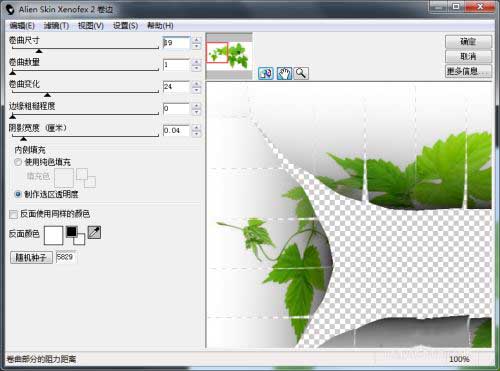 使用ps时,要想用滤镜和卷边来调整图像以达到自己想要的效果,该怎么做呢,下面,一起来看看吧2020-08-18
使用ps时,要想用滤镜和卷边来调整图像以达到自己想要的效果,该怎么做呢,下面,一起来看看吧2020-08-18 ps图片怎么添加三角形马赛克效果的滤镜?ps中想要制作一个三角形马赛克的效果,给图片添加一些质感,该怎么制作呢?下面我们就来看看详细的教程,需要的朋友可以参考下2020-08-07
ps图片怎么添加三角形马赛克效果的滤镜?ps中想要制作一个三角形马赛克的效果,给图片添加一些质感,该怎么制作呢?下面我们就来看看详细的教程,需要的朋友可以参考下2020-08-07 ps怎么用滤镜给一杯啤酒添加透明水珠?啤酒还是冰凉的好喝,凉啤酒倒入杯子会产生水珠,该怎么使用ps给一杯啤酒添加水珠呢?下面我们就来看看详细的教程,需要的朋友可以参2020-08-04
ps怎么用滤镜给一杯啤酒添加透明水珠?啤酒还是冰凉的好喝,凉啤酒倒入杯子会产生水珠,该怎么使用ps给一杯啤酒添加水珠呢?下面我们就来看看详细的教程,需要的朋友可以参2020-08-04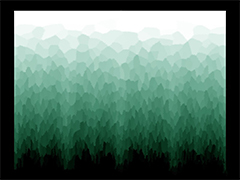 ps怎么使用滤镜快速制作水墨画效果的森林插画?很喜欢森林,想要自己画一幅森林插画放在家里,该怎么绘制呢?我们可以使用ps中的滤镜功能来制作,下面我们就来看看详细的教2020-07-22
ps怎么使用滤镜快速制作水墨画效果的森林插画?很喜欢森林,想要自己画一幅森林插画放在家里,该怎么绘制呢?我们可以使用ps中的滤镜功能来制作,下面我们就来看看详细的教2020-07-22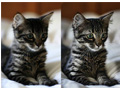 如何利用Photoshop高反差保留滤镜把照片变清晰?下文小编就为大家带来详细处理教程,需要的朋友一起看看2020-07-06
如何利用Photoshop高反差保留滤镜把照片变清晰?下文小编就为大家带来详细处理教程,需要的朋友一起看看2020-07-06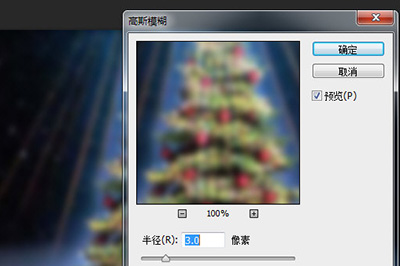 照片弄成水晶球效果会显得很梦幻,如果你也想要试一试将你拍到的美景的一部分弄到水晶球中,那效果一定很棒,下面就来教大家如用PS来弄水晶球效果,感兴趣的朋友跟随小编一2019-07-01
照片弄成水晶球效果会显得很梦幻,如果你也想要试一试将你拍到的美景的一部分弄到水晶球中,那效果一定很棒,下面就来教大家如用PS来弄水晶球效果,感兴趣的朋友跟随小编一2019-07-01








最新评论